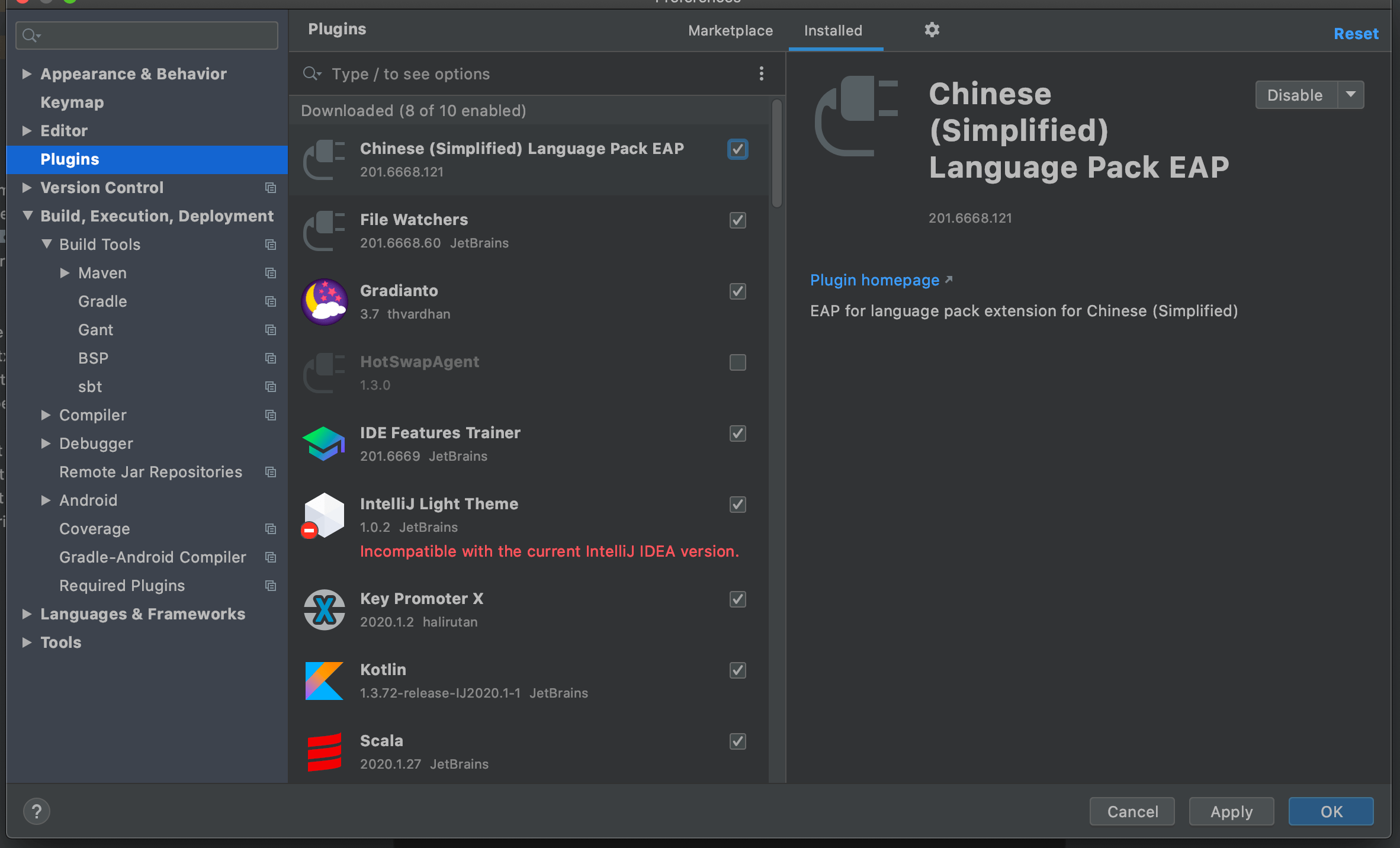Forge开发环境的配置
需要的工具
-
AdoptOpenJDK8-HotSpot,出于兼容性的考虑,请确保你安装的是JDK8。
-
IntelliJ IDEA 2020.1.1 社区版,下载完成后请自行安装,介于目标读者的水平,这里有个如何给2020.1之后的版本安装官方中文的教程。
-
Forge MDK 1.15.2 - 31.2.0,下载后请解压到你喜欢的文件夹,请注意这里的解压文件夹不要包括任何的中文、空格以及一些特殊符号(比如「!」)。
注意,介于预想读者的水平,配置过程十有八九是会失败的,建议直接使用ForgeGradleCN(推荐)或者离线包,配置完ForgeGradleCN后继续进行之后的步骤
总体的介绍
Minecraft Forge是一个Gradle项目,Gradle是一个项目构建工具,其主要作用是负责项目的依赖管理、构建等功能。依赖管理指的是帮你自动地下载和配置你开发中使用的库,也就是别人写好的方便你自己开发的代码。构建指的是将你写的mod打包成别人可以安装的jar文件。
Forge官方写了一个叫做ForgeGradle(以后简称FG)的插件来负责整个mod开发环境的配置(为什么要说这个呢,让你知道当环境配置失败时该骂谁)。
开始配置
首先选择启动页面的打开或导入。
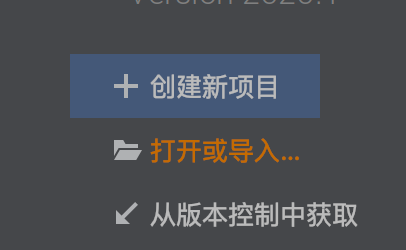
选择你MDK解压目录下的build.gradle打开。
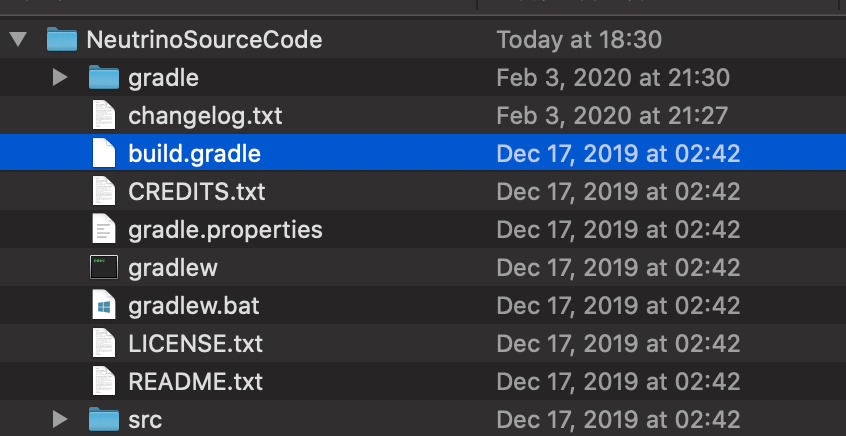
选择作为项目打开
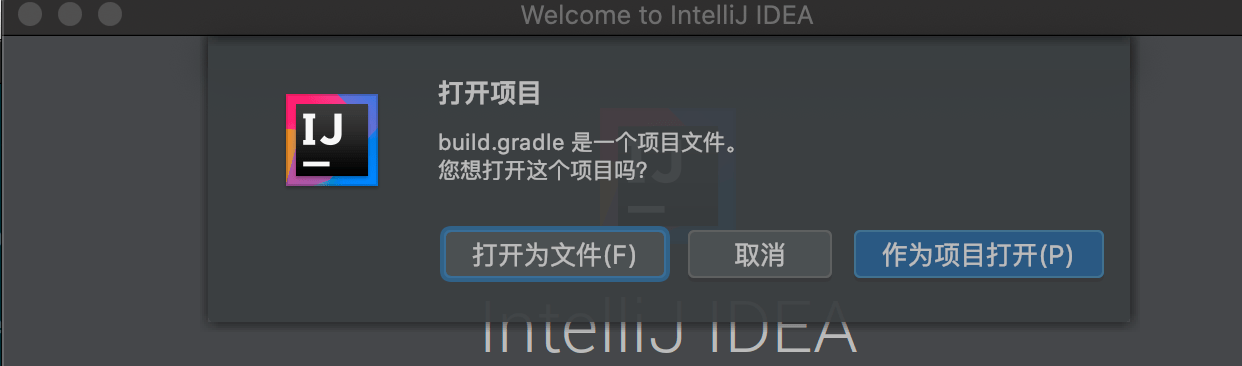
打开之后,根据你网络和自身电脑的情况,会有或长或短的导入时间,这个过程需要下载很多的依赖包,而这些依赖包都存放在海外,介于中国大陆网络封锁,导致海外网络访问不稳定,这个时间将会持续几分钟至几天不等,而且很有可能失败,对于有代理的同学可以自行搜索「Gradle配置代理」来给Gradle加上代理。
当导入结束,点击下方的build面板,左侧显示绿勾时说明导入成功。
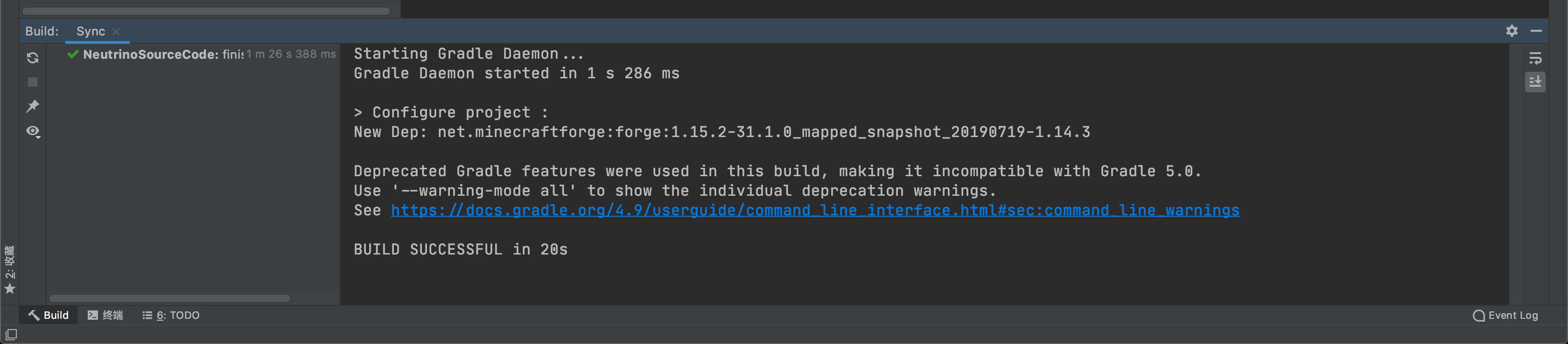
当导入完成后,点击运行右侧的Gradle面板,选择其中的Tasks下fg_runs下的genIntelliJRuns。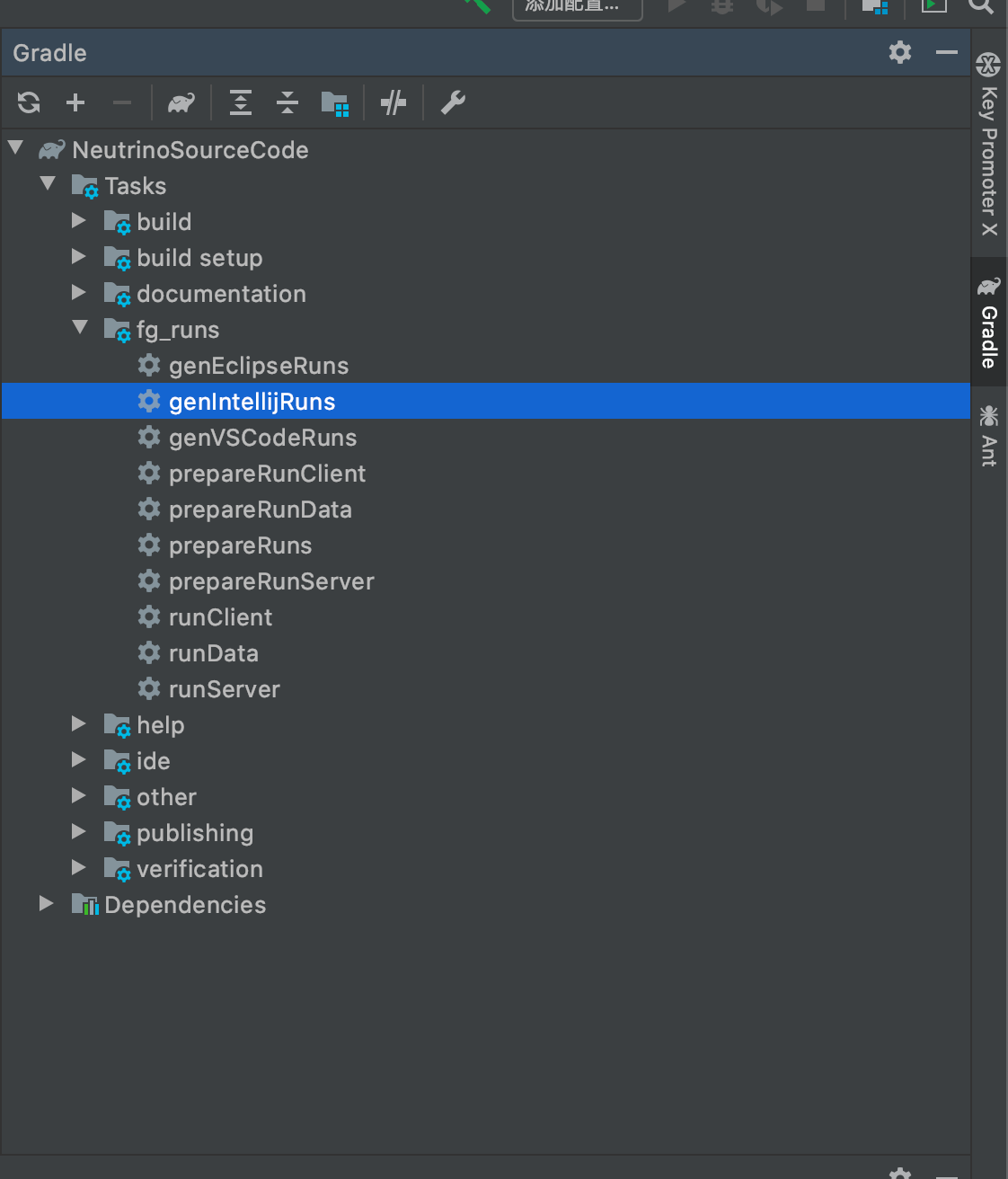
在这一步中,会自动下载剩余的一些依赖,以及Minecraft的资源文件。出于和上面相同的理由,这个过程耗时会很长,并且非常容易失败。
同样的当左侧显示「绿勾」时说明配置成功。
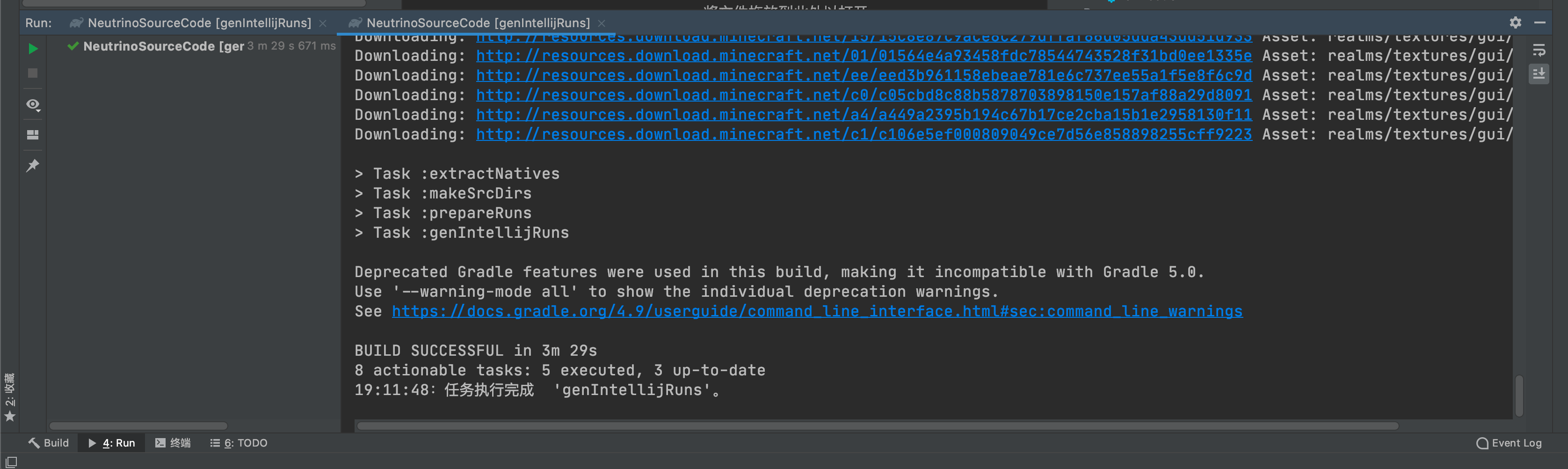
点击上方的运行=>编辑配置。
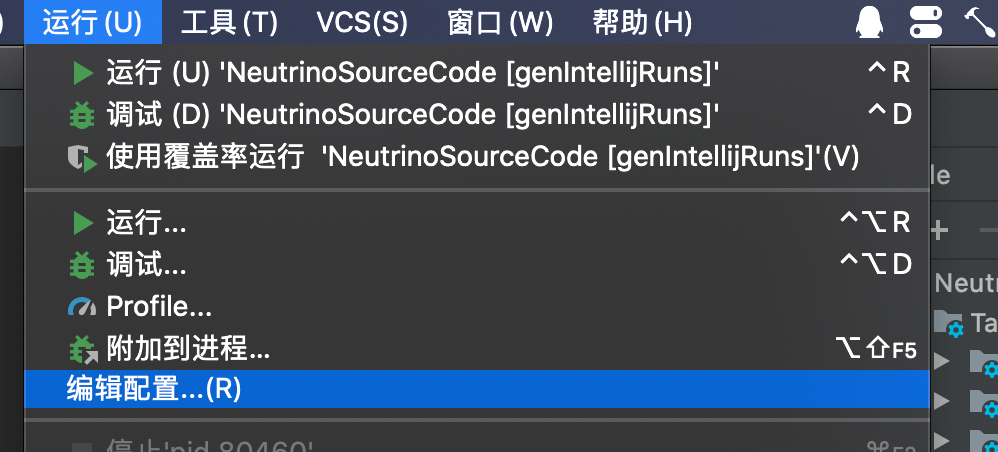
选择应用程序下的三项,将其使用模块的类路径改成你文件夹名.main,点击确定保存。
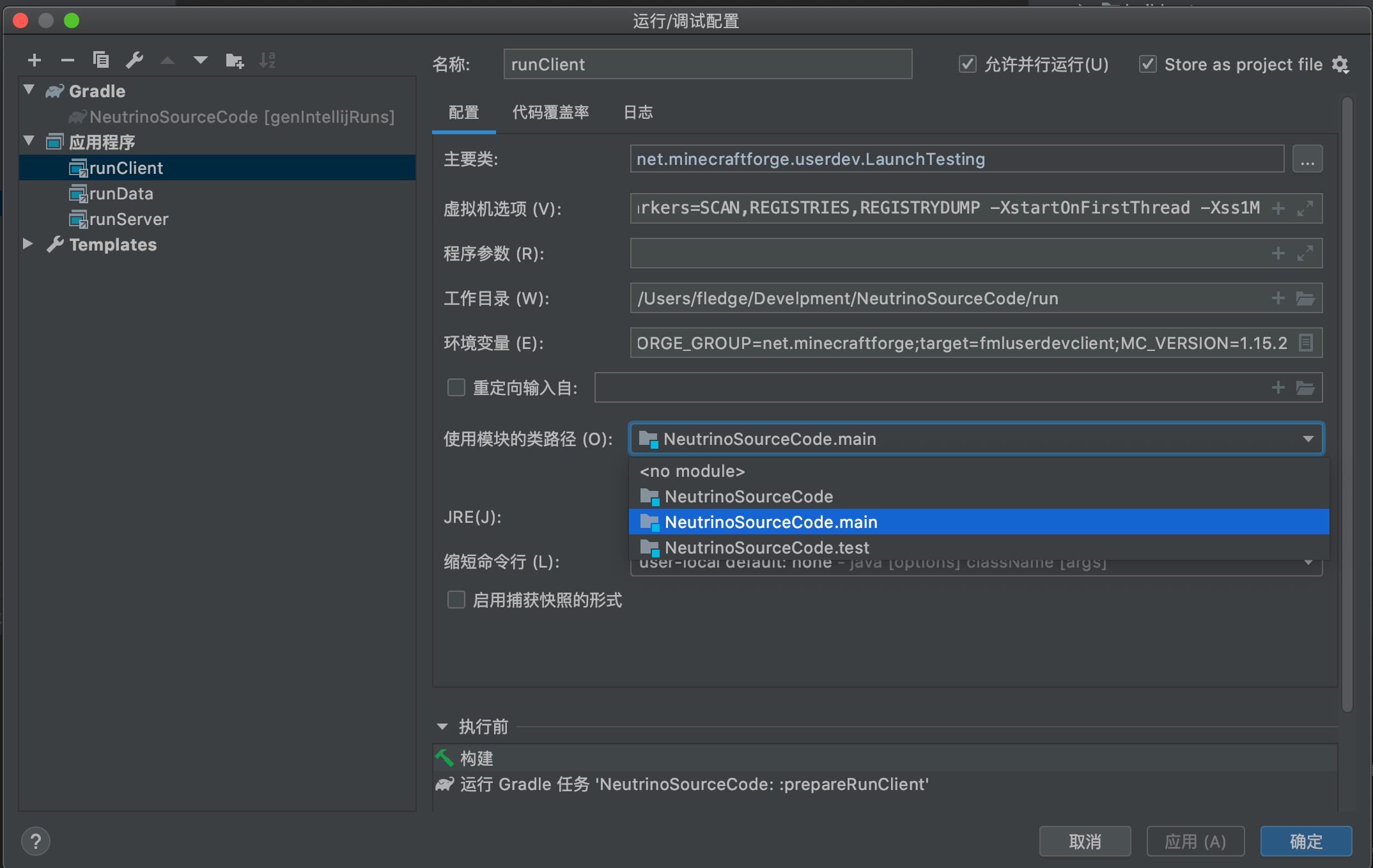
配置完成之后,选择调试。
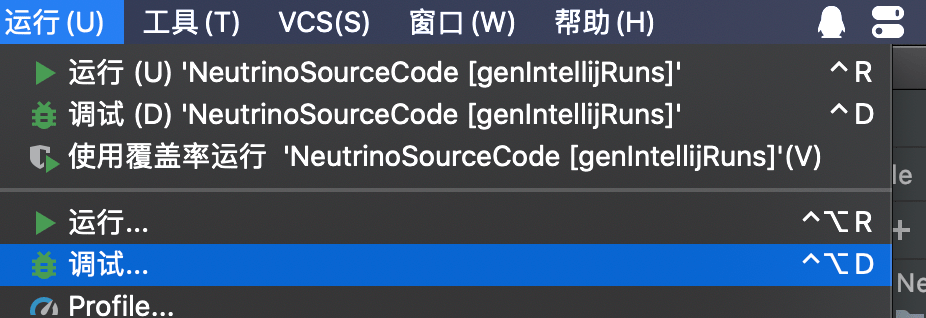
然后选择runClient即可启动游戏。
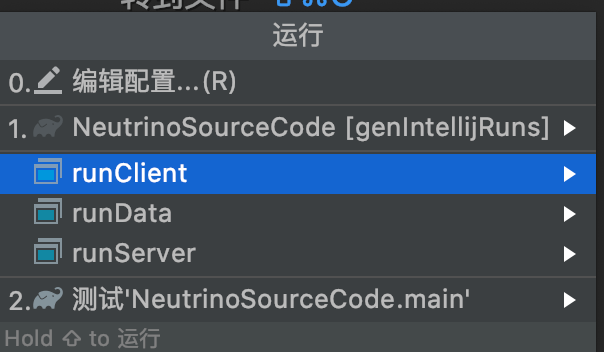
在没有为Gradle配置代理的情况下,runClient有时候会耗费非常多的时间,推荐大家购买并配置代理,如果没有代理可以按照这个教程解决。
可以看见我们的游戏成功启动了。
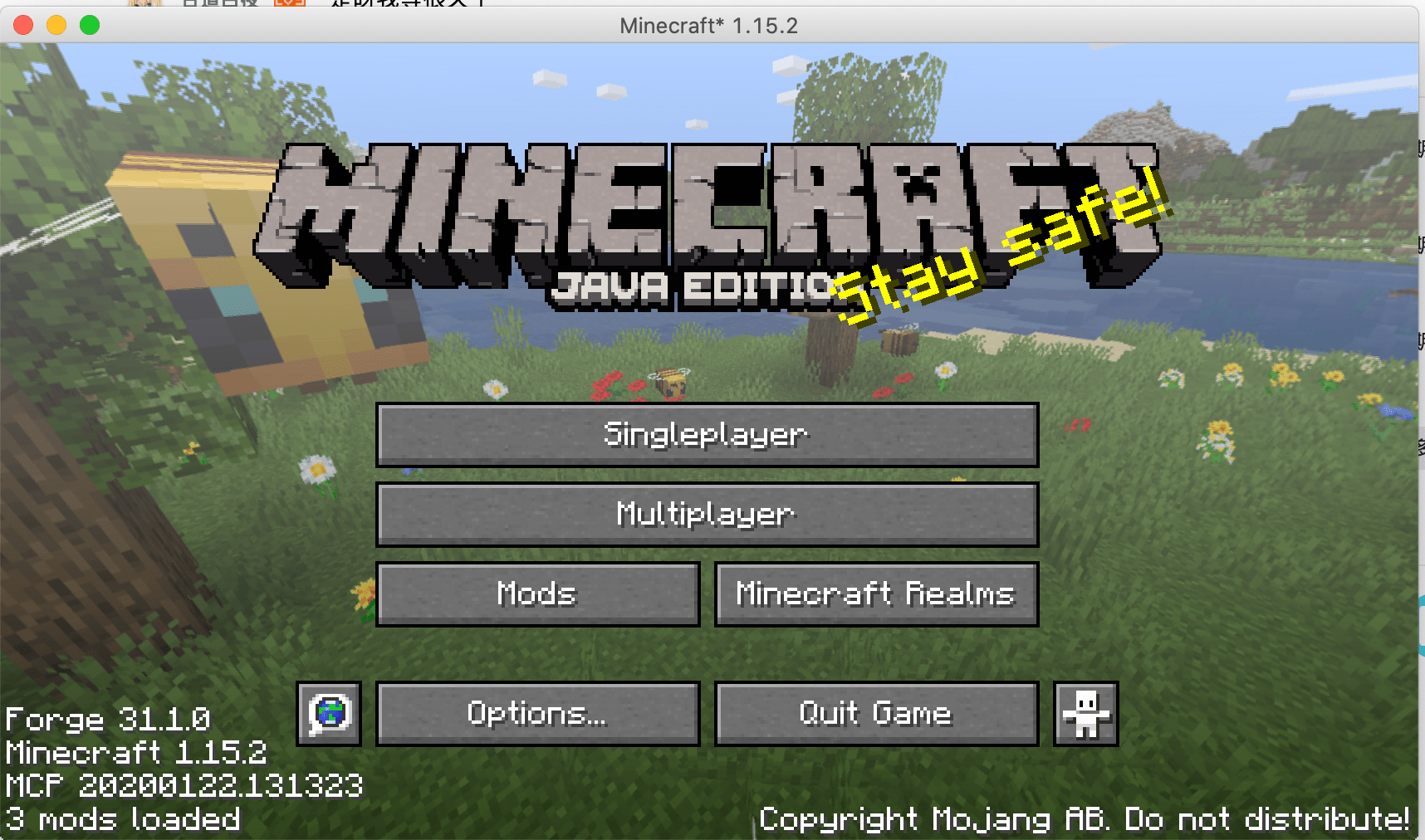
如果大家嫌控制台输出太多,可以在虚拟机选项中将-Dforge.logging.console.level=的值改成info。

为了之后创建目录和子包的方便,按照下图将「拼合包」和「压缩空的中间包」取消选择。
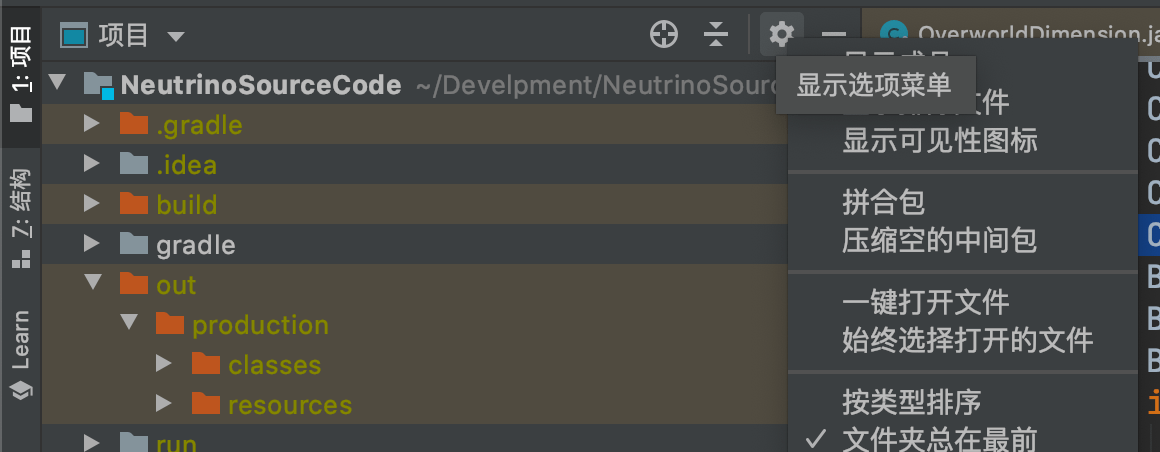
IDEA的编码配置(Windows用户专用)
选择Configure下的设置/首选项。
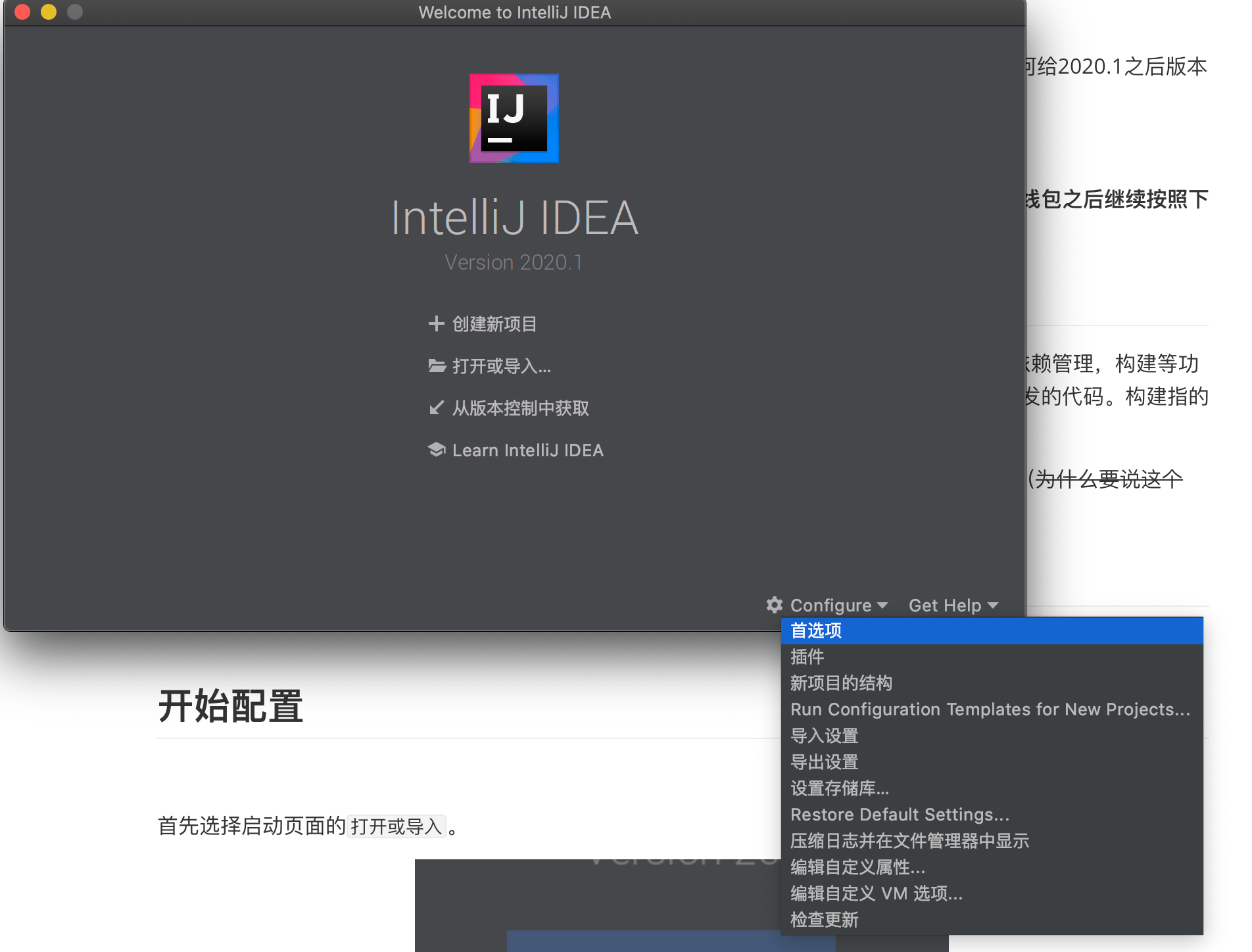
选择编辑器=>文件编码,将右侧所有涉及到编码全部改成UTF-8,并把创建UTF-8文件改成With NO BOM。
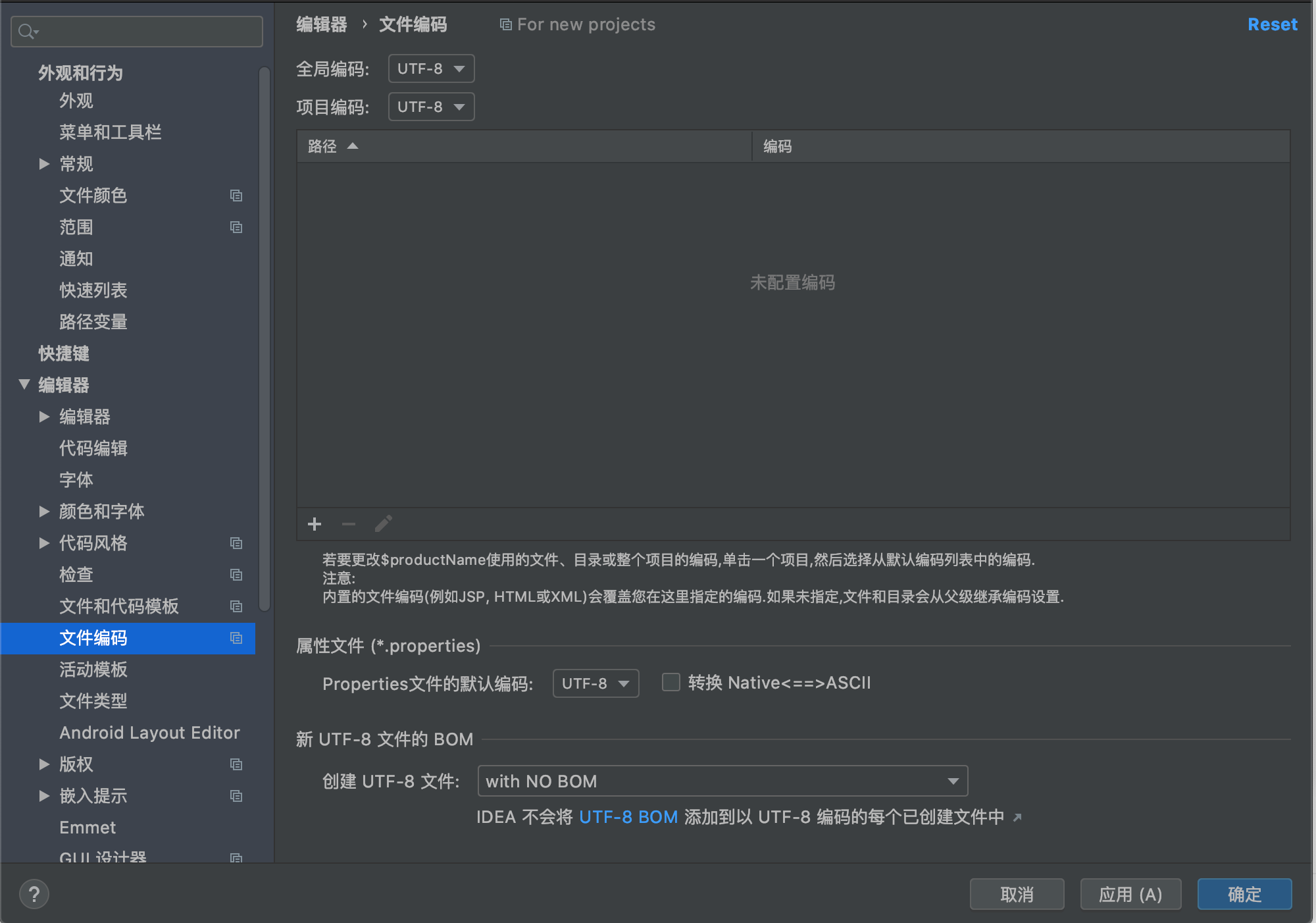
JDK常见错误
如果你的电脑里有多个JDK,有可能IntelliJ自动选择的JDK是错误的,导致无法导入,你需要手动修改项目的JDK和Gradle运行所需要的JDK。
选择文件下的项目结构。
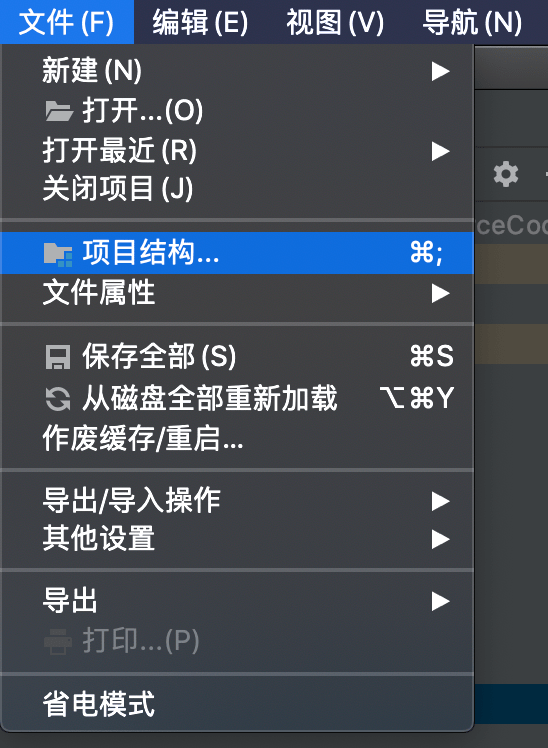
将项目JDK改成1.8版本
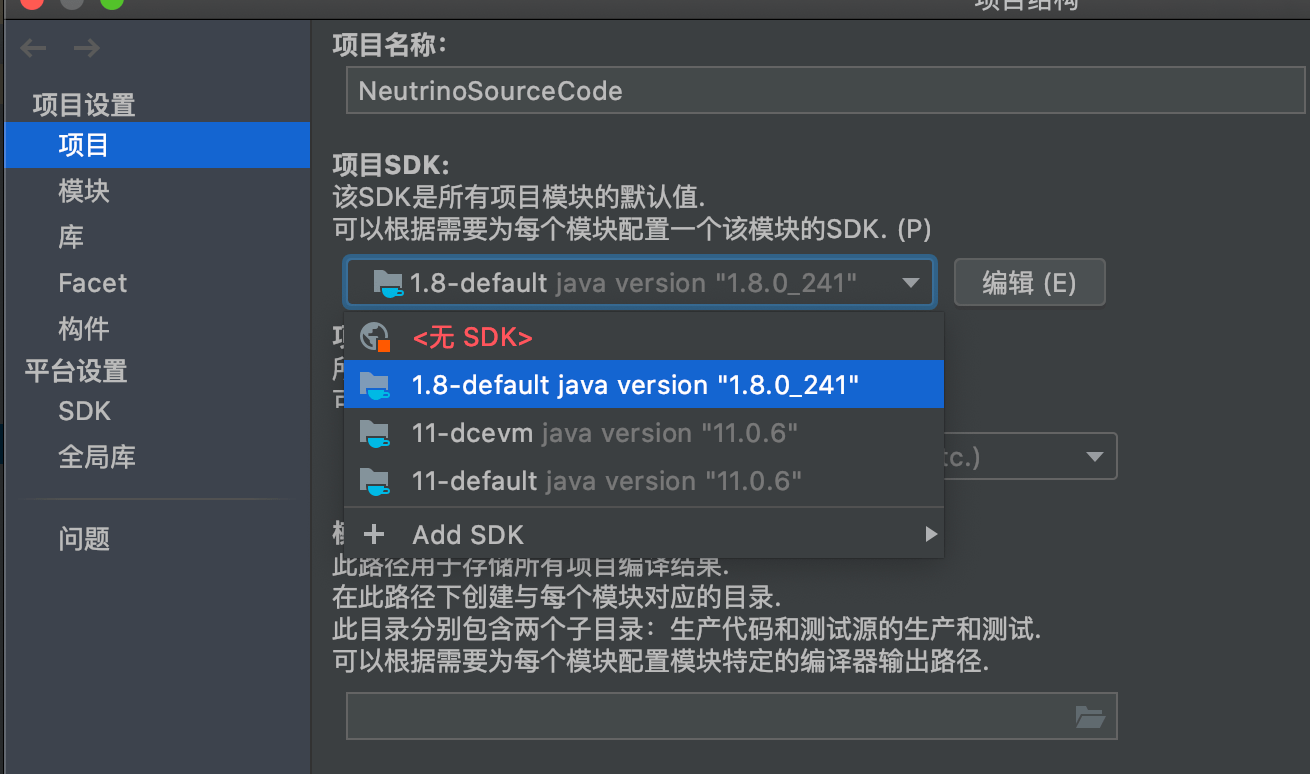
接下去修改gradle的版本,出于一些奇怪的原因,在装了中文插件之后,就无法修改gradle的JDK了,所以首先你得先在设置面板停用中文插件。
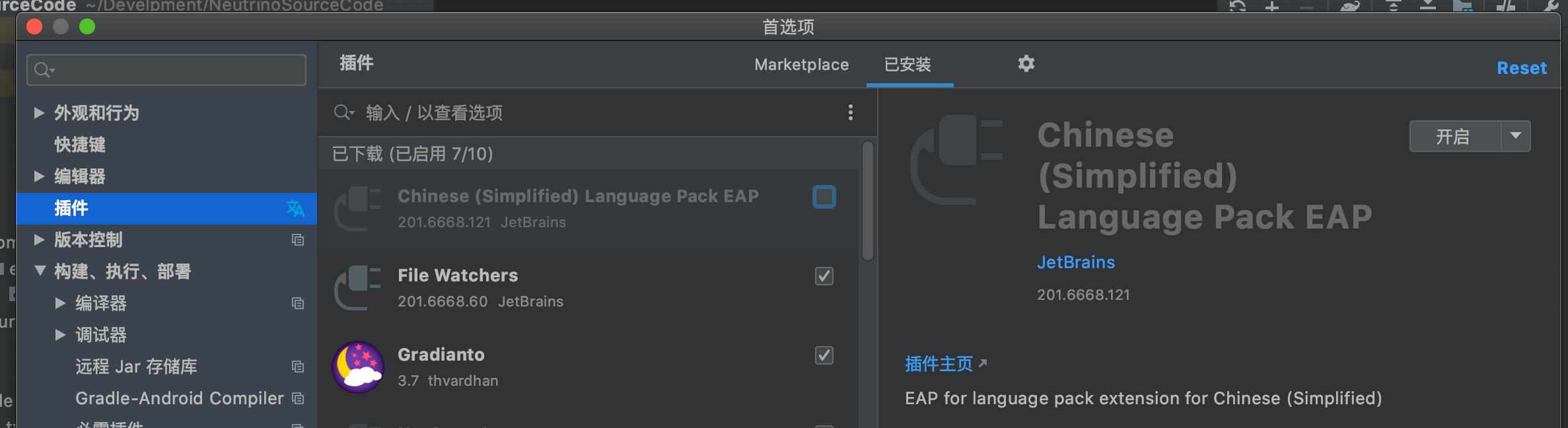
然后按照下图,到设置面板,将Gradle VM改成Project JDK
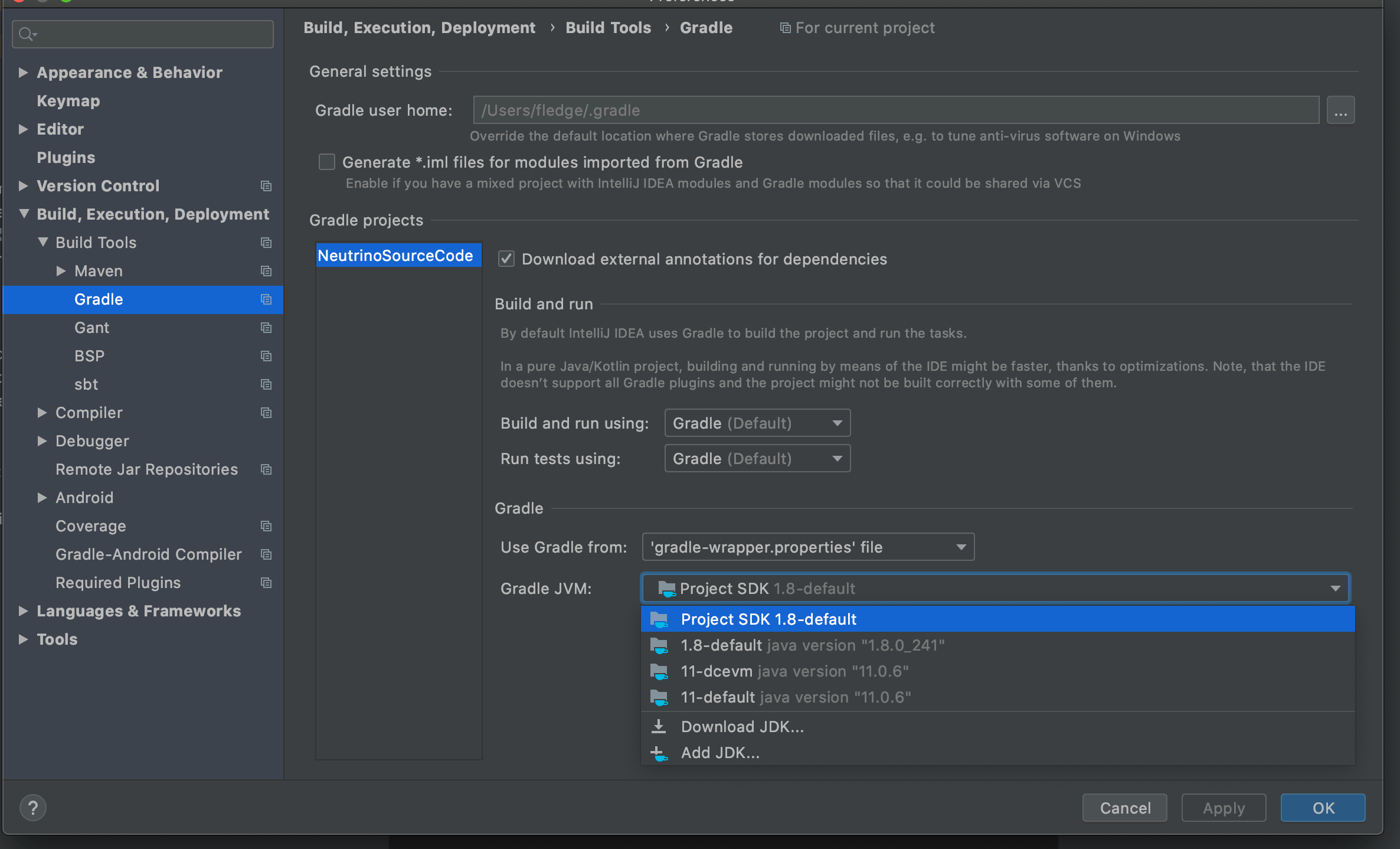
之后再到Plugin下的Installed重新启动中文插件即可。